So schützen Sie Ihren Mac vor Adobe Flash-Sicherheitslücken

Die Realität ist, dass Sie es vielleicht noch brauchen und inIn einigen Fällen benötigen Sie es möglicherweise gar nicht. Wenn Sie weiterhin Flash auf Ihrem Mac benötigen, können Sie Folgendes tun, um ihn vor dem ständigen Strom von Sicherheitsproblemen zu schützen.
Stellen Sie sicher, dass auf Ihrem Mac die neueste Version von Adobe Flash installiert ist
Seit Dezember wird Adobe schnell aktualisiertund Beheben von Sicherheitslücken in Flash. Wenn Sie nicht sicher sind, welche Version Sie haben oder ob es die neueste ist, können Sie hier klicken. Auf der Website wird die von Ihnen installierte Version angezeigt.
Sie können dann das neueste Update von herunterladenBesuchen Sie die Adobe Flash Player-Distributionssite. Wenn Sie auf Ihrem Mac mehrere Webbrowser ausführen (wer nicht), empfehle ich, das DMG-Installationsprogramm herunterzuladen, da es moderne Webbrowser wie Safari, Chrome und Firefox mit einem einzigen Installationsprogramm aktualisiert.
Klicken Sie unter Mac OS X (Intel) auf Installer DMG herunterladen. Speichern Sie es in Ihrem Downloads-Ordner.

Doppelklicken Sie auf das Flash-DMG, um es bereitzustellen und die Installation zu starten.
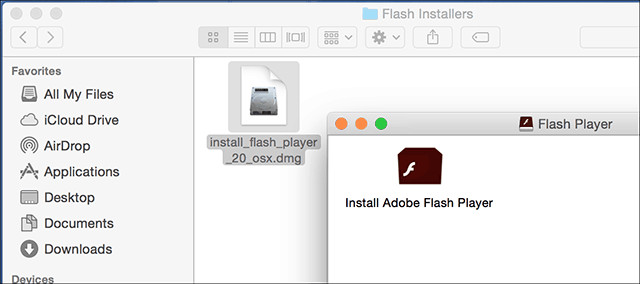
Wenn OS X Gatekeeper angezeigt wird, klicken Sie auf Öffnen.
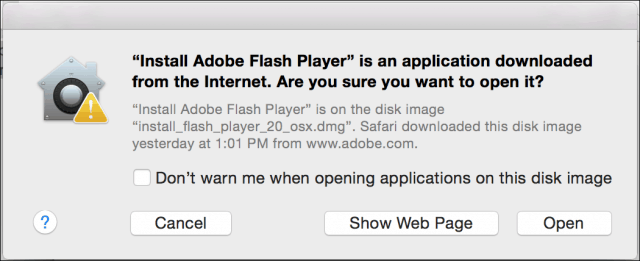
Führen Sie das Installationsprogramm aus und geben Sie Ihr Kennwort ein, wenn Sie dazu aufgefordert werden.
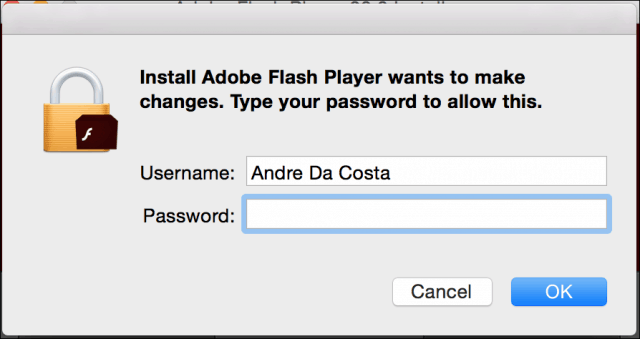
Deaktivieren Sie Flash in Ihrem Webbrowser
Hier erfahren Sie, wie Sie Flash in Ihrem Webbrowser deaktivieren, beginnend mit Safari.
Drücke den Safari Menü und dann Einstellungen. Wähle aus Sicherheit Klicken Sie auf die Registerkarte und dann auf Plug-in Die Einstellungen.
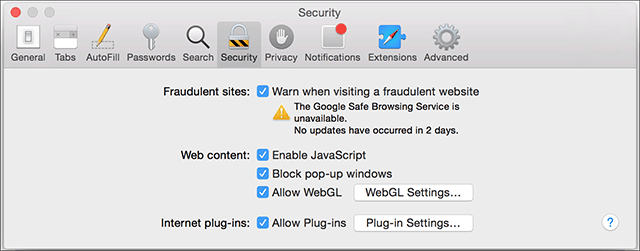
Deaktivieren Sie dann Adobe Flash Player.
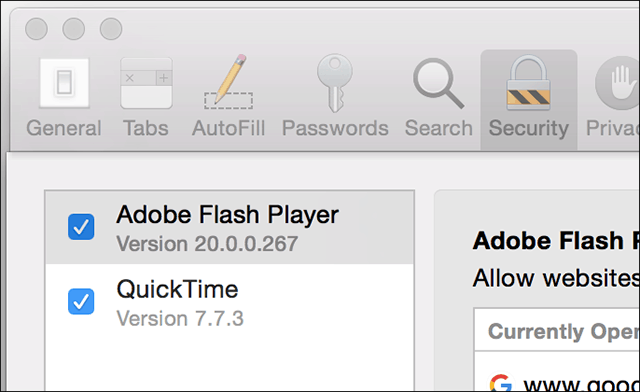
Google Chrome
Starten Sie Chrome und Art: Plugins Drücken Sie in der Adressleiste die Eingabetaste und klicken Sie auf Deaktivieren
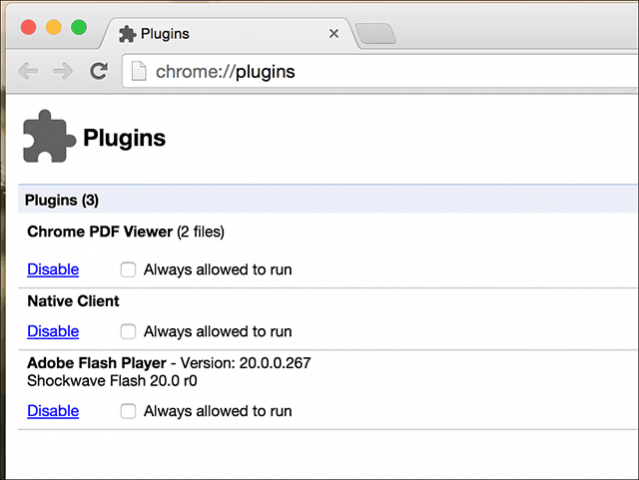
Mozilla Firefox
Starten Sie Firefox und gehen Sie zu Werkzeuge > Add-Ons > Plugins.
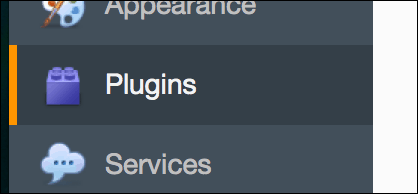
Klicken Sie dann in das Listenfeld neben Shockwave Flash und wählen Sie Nie aktivieren.
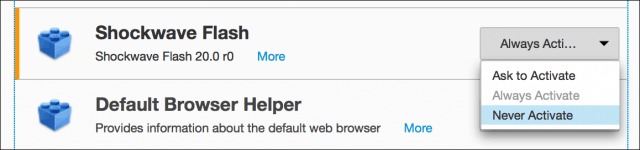
Flash deinstallieren vollständig
Die sicherste Möglichkeit, Ihren Mac vor Flash-Sicherheitslücken zu schützen, besteht darin, Flash überhaupt nicht zu installieren.
Adobe bietet ein Flash-Deinstallationsprogramm für OS X an, das Sie hier herunterladen können.
Stellen Sie sicher, dass Sie das für Ihre Version von OS X geeignete Installationsprogramm auswählen.
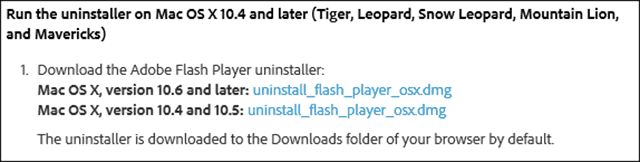
Starten Sie anschließend einfach das Adobe Flash Player-Deinstallationsprogramm und führen Sie den Deinstallationsassistenten aus. Es ist ein unkomplizierter Prozess.
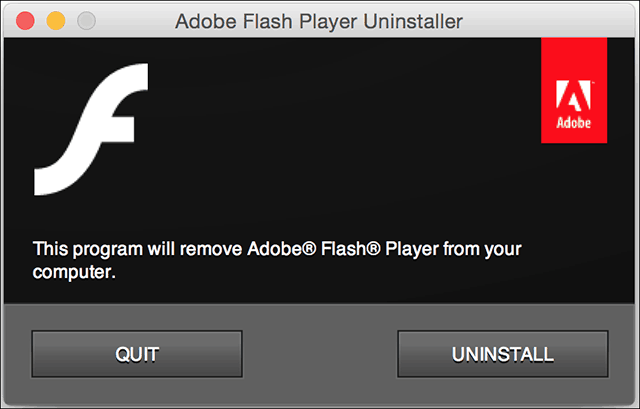
Flash ist sicherlich nicht tot, aber es hat sicherlichein auf Nischenbedürfnisse beschränktes Relikt werden. Wenn Sie mit Windows arbeiten, lesen Sie in unserem Artikel nach, wie Sie Ihren PC vor Sicherheitslücken von Flash schützen können.










Hinterlasse einen Kommentar